Velkommen
Velkommen hos Dell
- Afgiv ordrer hurtigt og nemt
- Se ordrer og spor status for din forsendelse
- Opret og få adgang til en liste med dine produkter
- Administrer dine Dell EMC-websteder, -produkter og -kontaktpersoner på produktniveau ved hjælp af Company Administration (Virksomhedsadministration).
Artikelnummer: 000181163
Slik kjører du en diagnostikktest før oppstart på en Dell-datamaskin
Oversigt: Denne artikkelen inneholder instruksjoner om hvordan du kjører maskinvarediagnostikk ved hjelp av diagnostikk før oppstart på en Dell-datamaskin.
Artikelindhold
Instruktioner
Hurtigtest for diagnostikk
- Slå på datamaskinen.
- Når du ser Dell-logoen, trykker du på F12-tasten flere ganger inntil menyen for engangsoppstart vises.
- På oppstartsmenyen velger du alternativet Diagnostikk (figur 1).

Figur 1: Meny for engangsoppstart
Hurtigtesten for diagnostikk begynner (figur 2).
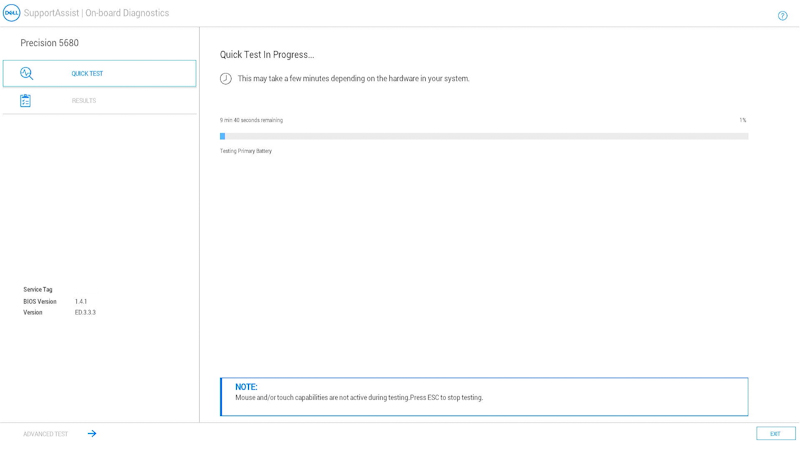
Figur 2: Hurtigtest for diagnostikkMERK: Musen og berøringsskjermen (hvis installert) er ikke aktive under testen.MERK: Hvis du vil kjøre en diagnosetest på en bestemt enhet, trykker du på Esc og velger Avansert test nederst til venstre og følger trinnene i delen Avansert test for diagnostikk .Når hurtigtesten er fullført, vises resultatene.
Det vil si enten:
- Alle testene er bestått, enten:
- Skann QR-koden for å få mer hjelp.
- Velg AVSLUTT nederst til høyre for å starte datamaskinen på nytt.
- Velg AVANSERT TEST nederst i venstre hjørne for å kjøre en bestemt test, følg trinnene i delen Avansert diagnostikktest for å finne ut hvordan du kjører en bestemt test.
- En melding som angir hvilken maskinvare som ikke fungerer som den skal, enten:
- Se følgende artikler for feilsøkingstrinn for å muligens løse problemet.
Velg artikkelen som samsvarer med feilområdet, og slå opp den bestemte feilen du har, og utfør feilsøkingstrinnene.
- Skann QR-koden for å rapportere problemet.
- Gå til systemytelseskontroll for SupportAssist før oppstart for å rapportere problemet (noter deg feilkoden, valideringskoden og service-ID-en.)
- Bla gjennom til Kontakt teknisk støtte for å se hvilke alternativer du har (noter deg feilkoden, valideringskoden og service-ID-en.)
- Se følgende artikler for feilsøkingstrinn for å muligens løse problemet.
- Alle testene er bestått, enten:
Avansert diagnostikktest
- Når du vil kjøre en bestemt test, merker du av for å fjerne merket for Merk alt , og deretter velger du testene du vil kjøre. (Figur 3.)
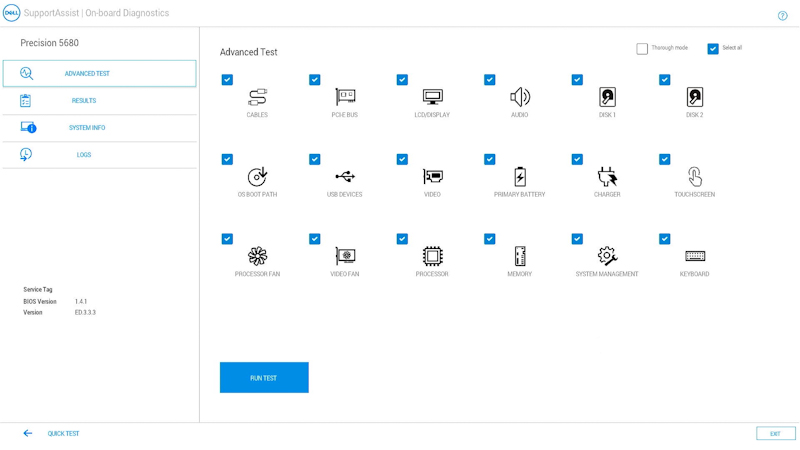
Figur 3: Avansert testskjermMERK: Alternativene for maskinvaretest kan variere avhengig av maskinvaren som er installert på Dell-datamaskinen.MERK: Hvis du vil kjøre en grundig test på maskinvaren, merker du av for Grundig modus . - Velg KJØR TEST.
MERK: På bærbare Dell-PC-er kreves brukerrespons under LCD-testen.
Når testen er fullført, vises resultatene.
Det vil si enten:
- Alle testene er bestått, enten:
- Skann QR-koden for å få mer hjelp.
- Velg AVSLUTT nederst til høyre for å starte datamaskinen på nytt.
- Velg HURTIGTEST nederst i venstre hjørne.
- En melding som angir hvilken maskinvare som ikke fungerer som den skal, enten:
- Se følgende artikler for feilsøkingstrinn for å muligens løse problemet.
Velg artikkelen som samsvarer med feilområdet, og slå opp den bestemte feilen du har, og utfør feilsøkingstrinnene.
- Skann QR-koden for å rapportere problemet.
- Gå til systemytelseskontroll for SupportAssist før oppstart for å rapportere problemet (noter deg feilkoden, valideringskoden og service-ID-en.)
- Bla gjennom til Kontakt teknisk støtte for å se hvilke alternativer du har (noter deg feilkoden, valideringskoden og service-ID-en.)
- Se følgende artikler for feilsøkingstrinn for å muligens løse problemet.
- Alle testene er bestått, enten:
Gå tilbake til toppen av artikkelen
Andre ressurser:
Diagnostikkverktøyet før oppstart gir også informasjon som beskrevet nedenfor:
Konfigurasjon

Figur 4: Konfigurasjon-fanen
Gå tilbake til toppen av artikkelen
Helse

Figur 5: Tilstand-fanen
Gå tilbake til toppen av artikkelen
Firmware

Figur 6: Fastvarefane
Gå tilbake til toppen av artikkelen
Logger over tidligere diagnostikktester

Figur 7: Kategorien Diagnostikklogger
Gå tilbake til toppen av artikkelen
Slik kjører du diagnostikk før oppstart på en Dell-datamaskin
Se denne videoen for å lære hvordan du bruker integrert preboot-diagnostikk til å identifisere maskinvareproblemer på Dell-datamaskinen din.
Varighet: 01:34 (mm:ss)
Når språkinnstillingene for teksting (undertekster) er tilgjengelige, kan du velge ved hjelp av ikonet Innstillinger eller CC-ikonet på denne videospilleren.
Flere oplysninger
Anbefalte artikler
Her er noen anbefalte artikler relatert til dette emnet som kan være av interesse for deg.
- Slik kjører du en diagnostikktest med SupportAssist.
- Slik kjører du en Dell Online Diagnostic-test.
- Slik kjører du en diagnostikktest på en Dell-skjerm.
- Slik kjører du den innbygde LCD-selvtesten på en bærbar Dell-PC.
- Slik kjører du en selvtest for strømforsyningsenheten på en stasjonær eller alt-i-ett-PC fra Dell.
- Slik kjører du maskinvarediagnostikk på PowerEdge-serveren.
Egenskaber for artikel
Berørt produkt
Alienware, Inspiron, Legacy Desktop Models, OptiPlex, Vostro, XPS, G Series, G Series, Alienware, Inspiron, Latitude, Vostro, XPS, Legacy Laptop Models, Fixed Workstations, Mobile Workstations
Sidste udgivelsesdato
14 feb. 2024
Version
18
Artikeltype
How To